
¿Agrandar las curvas? ¿Acentuar las formas de la cara? ¿Levantar las cejas? ¿Agrandar los musculos? Hagamos algo mejor, hagamos arte...
Eso es justamente lo que voy a mostrarles en este post, haremos algo artístico y totalmente fuera de lo ordinario con esta herramienta. He escogido una fotografía de Blow Models, de un modelo llamado Lukas Z, para realizar la edición.
Fuente de la imagen original
https://goo.gl/Hi59Vn
Proceso de la edición.
Antes de empezar con este increíble ejercicio, necesitamos saber, que este filtro consume mucha memoria virtual de la computadora, por eso les recomiendo no manipular fotografías o imágenes muy grandes con ella, o si no el programa podría cerrarse y perderían el trabajo que lleven, sobre todo en este caso que usaremos un enfoque diferente para esta herramienta porque abusaremos un poco de sus bondades.
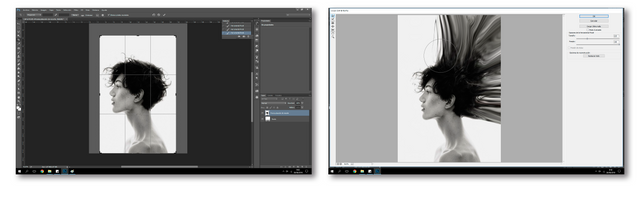
Lo primero que hice fue agrandar el lienzo de la imagen con la herramienta cortar para así poder aplicar esta técnica de forma las libre, solo debemos seleccionar el color de fondo y colocarlo como color secundario para que se clone el color en el lienzo, luego duplique la imagen y utilice el filtro licuar por todos los bordes del cabello del modelo, con mucho cuidado de no desfigurar el rosto, solamente "jale" el cabello para la parte de arriba que es la zona donde aplique el efecto de dispersión que quería.
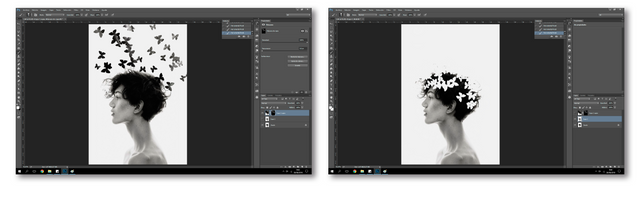
Luego de esto hice una mascara en la capa con el filtro y le di a invertir, se darán cuenta que el filtro no se ve en la miniatura del ejemplo, esto es por la mascara invertida que esta sobre la capa del filtro, esta mascara lo que hace es que coloca un filtro transparente a la capa y para hacer que se vea lo que hay en ella, solo hay que usar la herramienta pincel y trazar encima con el color contrario al que tenga la mascara, es este caso la mascara se vuelve negra y debo trazar con color blanco.
Luego de que utilice el pincel de mariposas sobre la mascara, apague la capa y con el mismo pincel aplique unos toque es en cabello original, para que al activar ambas capas, se vea el efecto de que el cabello "se transforma en mariposas" (este pince el prediseñado del Photoshop CC 2015 y también se encuentra en otras versiones del programa).
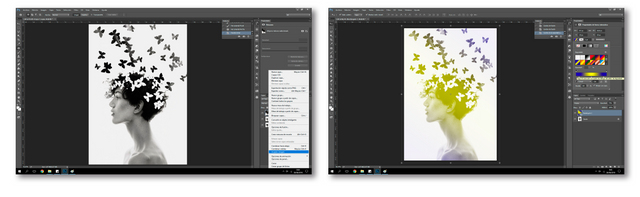
Por ultimo active ambas capas y sobre ellas coloque una figura rectangular, pero en lugar de colocarle un color plano, le agregue un degradado y utilice los modos de fusión de capa con la opción de trama para que la imagen tomara esos colores tan peculiares que tiene.
Recuerden que si les gusto el post y quieren ver mas material como este pueden seguirme y ademas si quieren ver algún tipo de post en especifico pueden comentármelo y lo tendré en consideración para futuras publicaciones, ademas si quieren ver mas de cerca mi trabajo o hacer un pedido para algún diseño en particular pueden contactarme en mis redes sociales y por medio de mi chat de discord! Nos leemos la próxima.

Muy Bien, excelente...
Downvoting a post can decrease pending rewards and make it less visible. Common reasons:
Submit
Gracias.
Downvoting a post can decrease pending rewards and make it less visible. Common reasons:
Submit
Brutal ese efecto es de lo mejor que hay, te quedó al pelo.
Downvoting a post can decrease pending rewards and make it less visible. Common reasons:
Submit
Los efectos de disperción son increíbles, adoro hacerlos jaja Gracias ;)
Downvoting a post can decrease pending rewards and make it less visible. Common reasons:
Submit
Vaya!!!! y es asi como puedes realizar slgo mas ue un lifting facial
hahahaha hermanic me parece tremeno tutorial ok ok oficialmente soy adicto a tus tutoriales, has sido de gran gran ayuda, veamos intentare hacer justicia a este tutorial a ver si aprendi algo :D
Downvoting a post can decrease pending rewards and make it less visible. Common reasons:
Submit
Jajajaja muchas gracias, esa herramienta es buenisima para muchísimas cosas, solo hay que jugar con ella, perdón por la demora en responder esto, espero muy pronto estar mas activo por aqui y poder postear muchos mas tutoriales que te gusten!
Downvoting a post can decrease pending rewards and make it less visible. Common reasons:
Submit